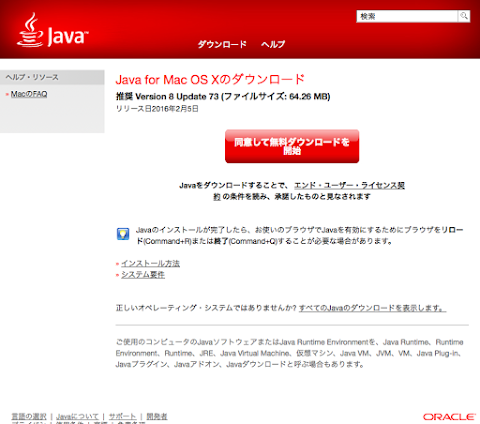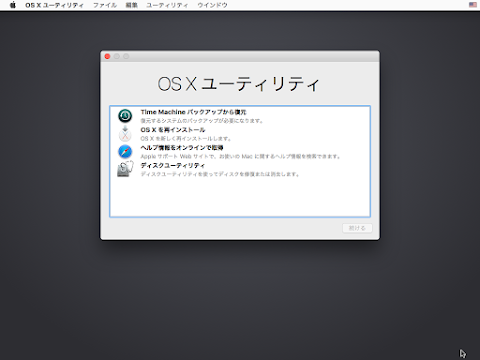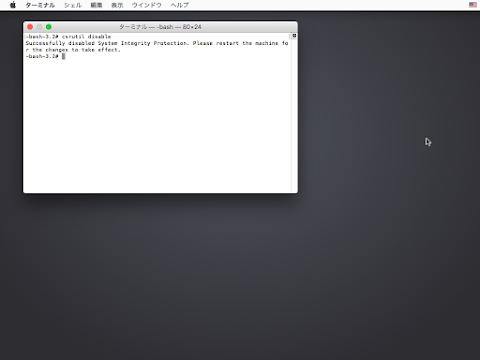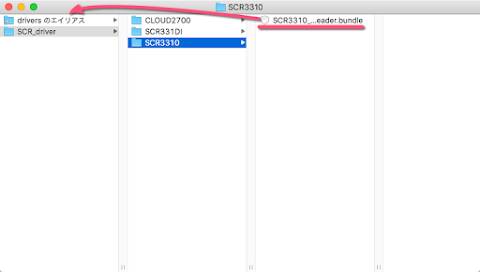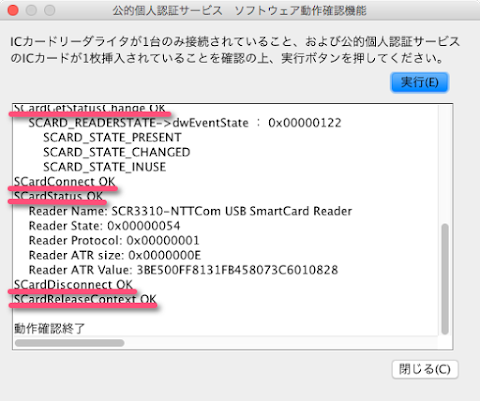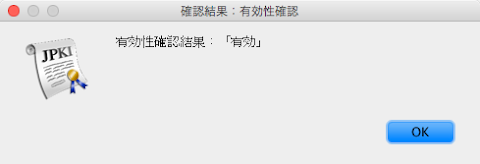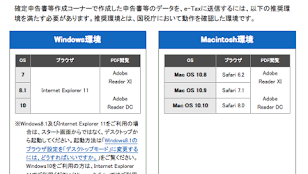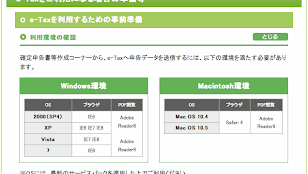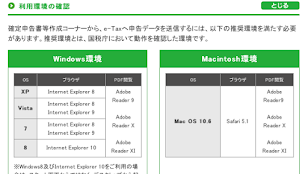先日「 Mac OS X El Capitan からも e-Tax (確定申告)できそう」の記事にて OS X El Capitan 10.11 でも e-Tax できそうだと書いたのですが、実際にできるか試してみました。
2017.3.2
平成 28 年分では El Capitan も推奨環境となりましたが、 Safari 10 にアップデートされている場合は推奨対象外でが、問題なく確定申告できます。以下のページは平成 28 年分の e-Tax を macOS Sierra で行うためのインストールや設定について書いています。 El Capitan や Yosemite 、 Mavericks でも同じ手順はなので参考にしてみてください。
→ macOS Sierra 10.12 のと Safari 10 にて e-Tax で確定申告する準備と注意点
初めに書いてしまうと Max OS X El Capitan 10.11 では NTT コミュニケーションズの IC カードリーダライタ「 SCR3310-NTTCom 」を使うにはドライバーのインストールが必要でした。 Yosemite まではドライバーをインストールすると厄介なことになっていたのですが、 El Capitan から変わったようです。
Mac にインストールするのは下記です。
- Smart Card Services
IC カードの中身を読み取る機能を Mac に追加する。マイナンバーの個人カードの場合は不要。 - Java for Mac OS X (Version 8 Update 73)
e-Tax の送信や住基カードを読み取るソフトを動かすのに必要 - 利用者クライアントソフト Ver 3
住民基本台帳カードの中身を読み込んだり、パスワードを変更するソフト( Java が必要。) - IC カードリーダー( SCR3310-NTTCom )のドライバー
El Capitan ではインストールが必要。インストールには SIP を停止する必要がある。 - ルート証明書
e-Tax の送信元と受取先が正しいか確認するためのもの
目次
Smart Card Services のインストール
Smart Card Services をインストールすることで、 Mac で IC カード(住基カード)の中身を読み込む機能を追加します。
→ Mac OS Forge : SmartCard Services installers
マイナンバーカードを使用する場合はインストールは不要です。
マイナンバーの個人カードの場合は Smart Card Services のインストールは不要です。なお去年住基カードで e-Tax を行って Smart Card Services をインストールしている場合はアンインストールが推奨されています。
→公的個人認証サービス: SmartcardServices ( JPKI.tokend )をアンインストールする方法を教えてください。
対応 OS の Smart Card Services のインストーラーをダウンロードします。
どの機能をインストールするか聞かれます。「 JPKI Tokend [5000]」がインストールされていれば、 e-Tax はできそうな気がしましが、デフォルトのままインストールしました。
Java for Mac OS X のインストール
e-Tax 関係は Java をインストールしないと動きません。 Oracle のページから Java の最新版 Java for Mac OS X (Version 8 Update 73) をダウンロードしてインストールしました。
Java のインストーラーがダウンロードできなくて四苦八苦したのですが、現在はダウンロードできるようになっています。
→ Java のインストーラーがダウンロードできない【解決済み】
下記のリンクからダウンロードできます。
→ Oracle :無料 Java のダウンロード
「利用者クライアントソフト Ver 3 」のインストール
公的個人認証サービスを使うためのソフトです。要は住基カードの IC チップの中に入っている電子証明書を読み出したり書き込んだりするために必要なソフトです。具体的には、自分の証明書を見たり、パスワードを変更したりできるそうです。ダウンロードは下記から。 OS X El Capitan (10.11) の対応はうたわれていませんが、 Java で動くソフトなので問題ないと思われます。
→公的個人認証サービス:利用者クライアントソフトのダウンロード Macintosh をご利用の方
インストールが成功すると「アプリケーション / ユーティリティ / 公的個人認証サービス」の中に 6 つのソフトがインストールされます。
IC カードリーダーを Mac に接続して住民基本台帳カードを差し込み「 JPKI 利用者ソフト .app 」を起動します。
「自分の証明証」をクリックして証明書の中身が見られた場合は、「 IC カードリーダーのドライバーのインストール」を行う必要はありません。「ルート証明書のインストール」に進んでください。
「自分の証明証」を見てみましたが、以下のようなエラーが出ました。
「エラーが発生しました。
IC カードリーダーに接続できません。 (jp.go.jpki.appli.JPKIUserCertException …… .(343)>) 」
「動作確認」を行うと「 SCardConnect NG 」と表示されます。
これは IC カードにカードかうまく刺さっていなかったり、ドライバーがインストールされていないと起こるようです。
→公的個人認証サービス:動作を確認した時のエラーについて
IC カードリーダーの USB を抜いてみたり、 Mac を再起動してみたり、いろいろ試行錯誤しましたがどうにもならず、結局ドライバーをインストールすることで解決しました。
SCR3310-NTTCom ではなく SCR331CL-NTTCom ならば、ドライバーをインストールすることなく、 e-Tax が可能なようです。
→ hiroshi.today : Mac OSX El Capitan(10.11) で確定申告に挑戦
IC カードリーダーのドライバーのインストール
2017.3.5
SCR3310-NTTCom のドライバが El Capitan にも対応したので、 SIP を無効にしなくてもインストールできるようになりました。
NTT コミュニケーションズの IC カードリーダライタ SCR3310-NTTCom のドライバーは OS X El Capitan 10.11 用のドライバーがないので、 10.10 用のドライバーをインストールします。
→ NTT コミュニケーションズ: SCR3310-NTTCom の主な仕様 / ダウンロード
下記のサイトを参考にしました。
→大人になったら肺呼吸: Mac OS X El Capitan で確定申告 (e-tax) を行う方法 (2015 年 12 月版 )
インストーラー付属のドキュメント通り普通にドライバーをインストールしようとしてもインストールできません。これは System Integrity Protecton (SIP) といって El Capitan からセキュリティがアップして、 OS の大事な部分にアクセスできないようになったためです。なので SIP を無効化してやる必要があります。
→ Qiita : Mac OS X El Capiptan で SIP を無効化する
リカバリモードで起動して SIP を無効化する
「 Command 」 + 「 R 」 を押しながら Mac を起動します。
上記のような画面で起動します。上部のメニューの「ユーティリティ」→「ターミナル」を選択し起動し以下を入力します。
csrutil disable上のキャプチャのように成功したら、再び再起動します。
SCR3310-NTTCom のドライバーをインストール
ドライバーをドラッグアンドドロップでインストールします。
IC カードリーダーがうまく動かないことがあるので、ここで再起動します。
これで「 JPKI 利用者ソフト .app 」の「動作確認」を行うと、すべての項目にて「 OK 」が出るはずです。でない場合は IC カードリーダーの USB ケーブルを挿し抜きしてみるのも有用です。
SIP を再び有効化する
SCR3310-NTTCom のドライバーのインストールが終わったら、 SIP を再び有効化します。停止の時と同じようにリカバリーモードで Mac を起動し、ターミナルに以下のように入力します。
csrutil enable「ルート証明書」のインストール
e-Tax に必要な通行手形のようなものをインストールします。去年と同じもののようなので、昨年インストールした場合はインストールしなくても大丈夫でしょう。
→確定申告特集: e-Tax をご利用になる場合の事前準備
2017.3.2
平成 28 年分では一部証明書が変更になっているので、再度インストールする必要があります。
ダウンロードした「 KeyImport.dmg 」をクリックして、ディスクイメージをマウントします。
「アプリケーション / ユーティリティ」内の「キーチェーンアクセス .app 」を起動します。
サイドバーの「システム」を選択し、メニューバーから「ファイル」→「読み込み」を選択し、「 APCA2root.der 」を選択。
パスワードの入力を求める画面が現れますが、この時のパスワードは Mac の管理者のパスワードです。
「 OSCAroot.der 」「 OSCA2root.der 」「 APCAroot.der 」「 APCA2sub.der 」についても同じことをくり返しインストールします。
平成 28 年分は証明書が「 APCA2Sub_ocsp.der 」「 OSCA2root.der 」「 OSCAroot.der 」の合わせて 4 つに変更になっています。
インストール後このような画面になります。 2 つの「 OfficialStatusCA 」に×がついているます。このままでは「 JPKI 利用者ソフト .app 」の「自分の証明書」の「有用性の確認」にて「確認失敗 (300704) 」というエラーが起きます。
有用性確認でエラーにならなくても、以下の「 OfficialStatusCA 」を「常に信頼」に変更する必要があります。送信画面が応答しない不具合が起きます。
これを回避するためには「 OfficialStatusCA 」をダブルクリックし「信頼」にて「常に信頼」を選びます。画面を閉じる時に、 Mac の管理者のパスワードを訊かれます。
→■■ Ainame60 たまたま日記 ■■:マック OS X 10.11 El Capitan で e-Tax
「 OfficialStatusCA 」が + マークに変われば OK です。
「 JPKI 利用者ソフト .app 」にて有用性の確認
再び「 JPKI 利用者ソフト .app 」を起ち上げます。
「自分の証明証」をクリックすると以下のような画面が表示されます。
ここの右下の「有用性の確認」をクリックして以下のように表示されれば e-Tax の準備は成功したはずです。
Java のエラーや作業途中にパスワードを要求されることがあるので、下記のリンクを参考にしてください。
→ e-Tax で確定申告してつまずいたところ 〜 Mac OS X 10.9 Mavericks